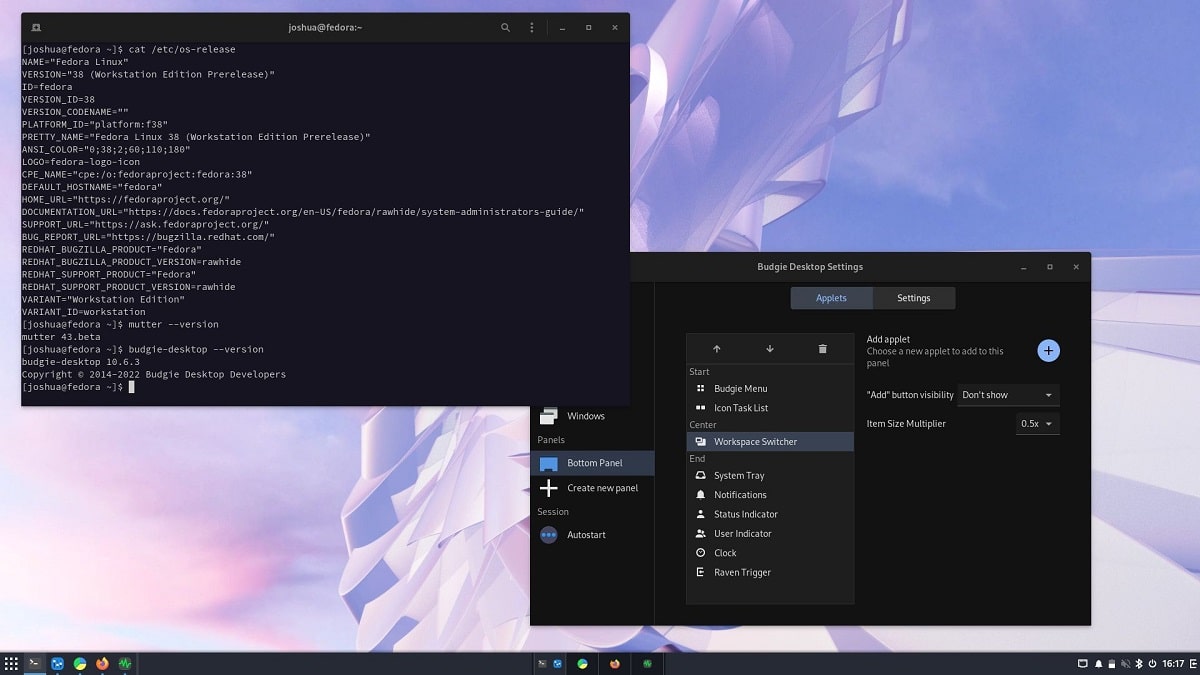
Budgie est un environnement de bureau qui utilise les technologies GNOME comme GTK+
Récemment, l'organisation Copains de perruche, qui supervise le développement du projet après sa séparation de la distribution Solus, a publié la sortie de la nouvelle version de l'environnement de bureau «Budgie 10.7.2».
Pour ceux qui ne connaissent pas Budgie, sachez qu'il s'agit d'un environnement de bureau qui utilise le gestionnaire de fenêtres Budgie (BWM) pour gérer les fenêtres, qui est une extension du plugin principal Mutter. Budgie est basé sur un panneau dont l'organisation est similaire à celle des panneaux de bureau classiques.
Tous les éléments du panneau sont des applets, vous permettant de personnaliser de manière flexible la composition, de modifier la mise en page et de remplacer les implémentations des éléments du panneau principal à votre guise. Los subprogramas disponibles incluyen el menú de aplicaciones clásico, el conmutador de tareas, el área de lista de ventanas abiertas, la vista de escritorio virtual, el indicador de administración de energía, el subprograma de control de volumen, el indicador de estado del sistema y la montre.
Principales nouveautés de Budgie 10.7.2
Budgie 10.7.2 est la deuxième version mineure de la série 10.7 et vient avec une meilleure compatibilité avec la pile logicielle GNOME 44 y changements dans l'administrateur composé de Mutter 12 lié à la compatibilité X11.
Budgie 10.7.2 prend en charge les modifications apportées à l'utilitaire de création de dialogue interactif zenity, traduit en GTK4 et libadwaita. Branche Budgie 10.7 aussi rétroporté certaines des modifications en cours de développement pour la prochaine version 10.8, résoudre les problèmes de stabilité introduits par les modifications de Vala. Lors de l'utilisation des nouveaux composants GNOME, le travail de la zone de sélection dans l'interface de l'écran lors de la création de captures d'écran a été ajusté.
Le panneau Raven a été optimisé pour fonctionner avec les notifications.s, ce qui a aidé à résoudre les problèmes de réactivité et les retards lors de l'utilisation du tableau de bord lorsqu'un grand nombre de notifications non lues s'accumulent. Des retards commencent à apparaître lorsqu'environ 800 notifications s'accumulent. Le problème a été résolu en fixant une limite de 500 notifications sur tous les groupes (par exemple, s'il y a 4 groupes de notification, chacun ne peut pas contenir plus de 125), après quoi les nouvelles notifications commencent à évincer les plus anciennes. La suppression des notifications a également été optimisée pour réduire la consommation de mémoire du panneau.
Des autres changements qui se démarquent:
- Correction des problèmes de mise à l'échelle avec les boîtes de dialogue contextuelles et le menu principal.
- Le menu prend en charge la navigation dans les catégories de menu à l'aide du clavier.
- Le menu Budgie répertorie les comptes d'allocation de hauteur pour le facteur d'échelle GTK. Cela garantit que toutes les parties du menu Budgie sont visibles lorsqu'elles sont utilisées dans des résolutions telles que 1080p avec une mise à l'échelle de 200 %, au lieu que des parties soient coupées.
- Utilisez l'en-tête C correct pour meta_keybindings_set_custom_handler. Cela est nécessaire pour éviter une erreur de compilation avec les futurs compilateurs qui n'acceptent pas les déclarations de fonctions implicites par défaut.
- budgie-menu – Modifiez la politique de sélection de NONE à SINGLE. Lorsqu'il est défini sur NONE, la navigation au clavier fonctionne, mais il n'y a pas d'indicateur visuel. Le changer en SINGLE permet aux thèmes d'afficher une indication visuelle qu'un élément est sélectionné et les touches fléchées du clavier pour modifier la sélection.
Enfin si vous souhaitez en savoir plus, vous pouvez vérifier les détails dans le lien suivant
Comment installer Budgie sur Linux ?
Pour ceux qui souhaitent pouvoir installer cet environnement de bureau sur leur système, ils peuvent le faire en suivant les instructions que nous partageons ci-dessous.
Qui sont-ils pour Ubuntu, Debian ou tout autre utilisateur dérivé parmi ceux-ci, ils peuvent installer directement à partir de leurs référentiels. Pour ce faire, ils doivent ouvrir un terminal et y saisir ce qui suit :
sudo apt update sudo apt upgrade sudo apt install ubuntu-budgie-desktop
Maintenant pour qui sont-ils les utilisateurs d'Arch Linux ou de tout dérivé de celui-ci, l'installation sera effectuée à partir des référentiels AUR, ils doivent donc avoir le référentiel activé dans leur fichier pacman.conf et disposer d'un assistant AUR. Pour le cas de cet article, nous utiliserons YAY.
Dans un terminal, nous allons taper la commande suivante:
yay -S budgie-desktop-git
Alors que pour ceux qui sont utilisateurs openSUSE L'installation peut se faire en tapant la commande suivante dans un terminal :
sudo zypper in budgie-desktop
Enfin et comment ça se passe en général, pour ceux qui sont intéressés à pouvoir compiler de l'environnement à partir de son code source par eux-mêmes, ils peuvent obtenir le code source de la dernière version publiée à partir de le lien suivant.